Manual de instrucciones APPLE IWORK 08 INTRODUCCION
Lastmanuals ofrece un servicio comunitario para compartir, de archivos en línea, de búsqueda de documentación relacionada con la utilización de materiales o programas: folleto, instrucciones, folleto de utilización, guía de instalación, manual técnico... ¡NO OLVIDES LEER LAS INSTRUCCIONES ANTES DE COMPRAR!
Si el contenido de este documento corresponde al folleto, instrucciones, lista de instrucción, de instalación o de utilización, al manual, al esquema de montaje o a la guía que compras, no dudes en telecargarlo. Lastmanuals te permite acceder fácilmente a la información de las instrucciones APPLE IWORK 08. Esperamos que el manual APPLE IWORK 08 te sea útil.
Lastmanuals permite descargar las instrucciones APPLE IWORK 08.
Puedes descargar las siguientes instrucciones anexas a este producto:
Manual de resumen: instrucciones de uso APPLE IWORK 08INTRODUCCION
Las instrucciones detalladas para la utilización aparecen en la Guía del usuario.
[. . . ] Introducción
K Apple Inc.
© 2007 Apple Inc. Todos los derechos reservados.
Según las leyes de propiedad intelectual, este manual no puede copiarse, ni total ni parcialmente, sin el consentimiento por escrito de Apple. El logotipo de Apple es una marca comercial de Apple Inc. , registrada en EE UU y en otros países. El uso del logotipo de Apple, producido mediante el teclado (Opción + Mayúsculas + K) para propósitos comerciales y sin el previo consentimiento por escrito de Apple, puede constituir una infracción y competencia desleal contraria a las leyes. [. . . ] Para modificar las filas y las columnas: 1 Añada una columna a la tabla haciendo clic en cualquier celda de la tabla y después haga clic en el tirador Columna de la esquina superior derecha.
El tirador Tabla: Arrástrelo para mover la tabla. El tirador Columna: Haga clic para añadir una columna o arrastre para añadir varias columnas.
El tirador Fila: Haga clic en para añadir una fila o arrastre para añadir más filas.
El tirador Columna y Fila: Arrastre hacia abajo para añadir filas. Arrastre hacia la derecha para añadir columnas.
2 Elimine las filas 7 a 10. a Haga clic en la pestaña de referencia de la fila 7 para seleccionar toda la fila y, a continuación, pulse la tecla Mayúscula mientras hace clic en la pestaña de referencia de la fila 10. También puede arrastrar la pestaña de referencia de la fila 7 hacia abajo, hasta que la fila 10 aparezca seleccionada.
74
Capítulo 2 Introducción a Numbers
b Haga clic en la flecha que hay junto a la pestaña de referencia de la fila 10 y seleccione "Eliminar las filas seleccionadas" .
3 En las celdas de la fila de cabecera y la columna de cabecera, añada etiquetas para las columnas y filas.
a Seleccione la celda B1, escriba Ene-Mar, pulse Tabulador y escriba Abr-Jun. Siga escribiendo y pulsando el tabulador hasta que todas las celdas de la fila de cabecera contengan valores. b Seleccione la celda A2, escriba Jardín, pulse Retorno y escriba Reparación tejado. Siga escribiendo y pulsando la tecla Retorno hasta que haya escrito Regalos. c Pulse la tecla de flecha abajo para seleccionar la celda de pie de página y, a continuación, escriba Total.
Capítulo 2 Introducción a Numbers
75
Cómo desplazarse entre celdas
Para moverse entre celdas, puede utilizar las teclas de flecha. Pero, como acaba de ver, también puede utilizar las teclas Tabulador y Retorno: Â Al pulsar Tabulador se guarda el valor que se acaba de escribir y se selecciona la siguiente celda a la derecha. Para la última celda de una fila, al pulsar Tabulador dos veces se guarda el valor y se añade una nueva columna. Â Al pulsar Retorno se selecciona la siguiente celda hacia abajo. Si ha estado utilizando la tecla Tabulador para navegar por las celdas, al pulsar Retorno se seleccionará la siguiente celda hacia abajo desde la celda en la que ha iniciado la tabulación. En la última fila de una tabla, al pulsar Retorno se añade una nueva fila. (Si la tabla contiene una fila de pie de página, la última fila se considerará la fila que esté inmediatamente encima de la de pie de página. ) En el caso de la última celda de la última fila, al pulsar Retorno dos veces se guardará el valor y se añadirá una nueva fila. Nota: Si la tabla contiene mucho texto, puede que también le interese modificar lo que ocurre al pulsar las teclas Tabulador y Retorno. Para obtener más información, consulte la Ayuda Numbers o el Manual del usuario de Numbers.
76
Capítulo 2 Introducción a Numbers
Cómo añadir datos
Ahora practicará la operación de añadir y dar formato a los datos, así como realizar otras operaciones sobre los valores de las celdas. Puede utilizar formatos de celda para controlar la forma en que se muestran los valores de las celdas. En este ejemplo, aplicará el formato Moneda a las celdas en blanco de la tabla, de modo que cuando escriba un número en una celda, ese número se tratará automáticamente como un valor de moneda. Por ejemplo, al introducir 25. 000, el número aparecerá automáticamente con el formato 25. 000, 00 . Para aplicar un formato de celda a las celdas de una tabla: 1 Seleccione la celda B2, mantenga pulsada en la tecla Mayúsculas y seleccione la celda F7. 2 En la Barra de formato, haga clic en el botón "Formato de moneda" para definir un formato monetario. [. . . ] Al realizar la presentación, si el público es numeroso, seguramente utilizará un segundo ordenador o pantalla. Si dispone de más de una pantalla (la del ordenador y una pantalla grande para proyecciones, por ejemplo), puede seguir la presentación (junto con sus notas y la información reservada al presentador) desde el ordenador, mientras que el público ve solo la presentación. Para obtener más información acerca de otras formas de compartir los pases de diapositivas, consulte la Ayuda Keynote o el Manual del usuario de Keynote .
Cómo ensayar la presentación
Keynote pone a su disposición una visualización de ensayo, que le permite acceder a la información del presentador sin necesidad de usar otra pantalla. Para ensayar la presentación de un pase de diapositivas: m Seleccione Visualización > Ensayar pase de diapositivas.
Capítulo 3 Introducción a Keynote
131
Para desplazarse hacia arriba y hacia abajo por las notas del presentador, pulse las teclas U y D. [. . . ]
CONDICIONES PARA DESCARGAR LAS INSTRUCCIONES APPLE IWORK 08 Lastmanuals ofrece un servicio comunitario para compartir, de archivos en línea, de búsqueda de documentación relacionada con la utilización de materiales o programas: folleto, instrucciones, folleto de utilización, guía de instalación, manual técnico...

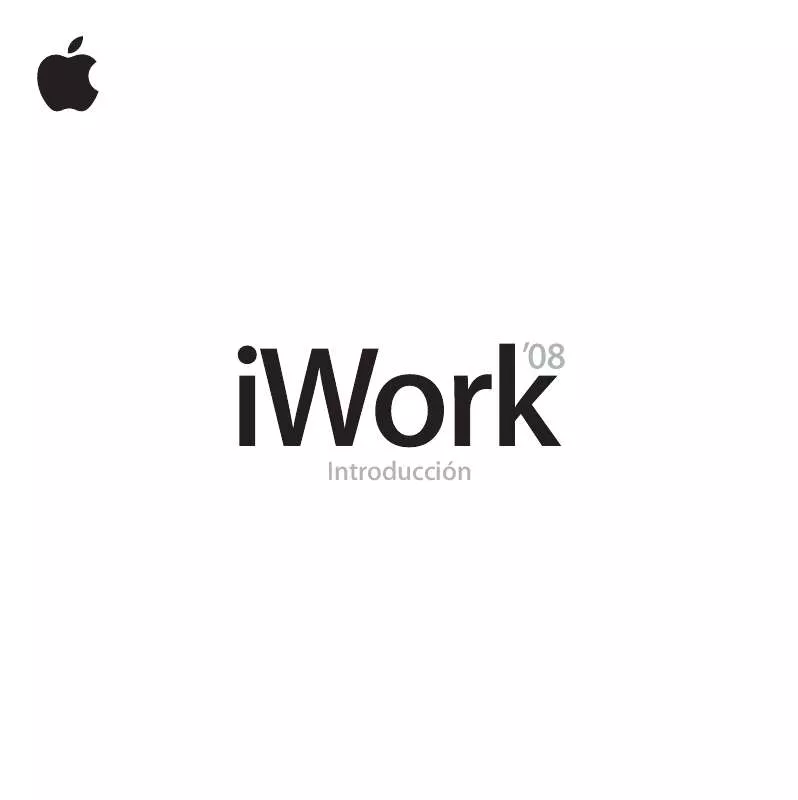
 APPLE IWORK 08 GETTING STARTED (4787 ko)
APPLE IWORK 08 GETTING STARTED (4787 ko)
